Habilite el reenvío de puertos para el TP-Link TL-WR940N
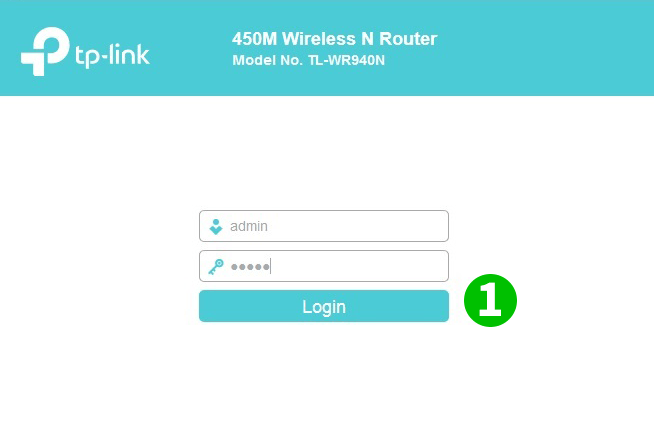
1 Inicie sesión en su enrutador con su nombre de usuario y contraseña (IP predeterminada: 192.168.0.1 - nombre de usuario/contraseña predeterminados: admin/admin)
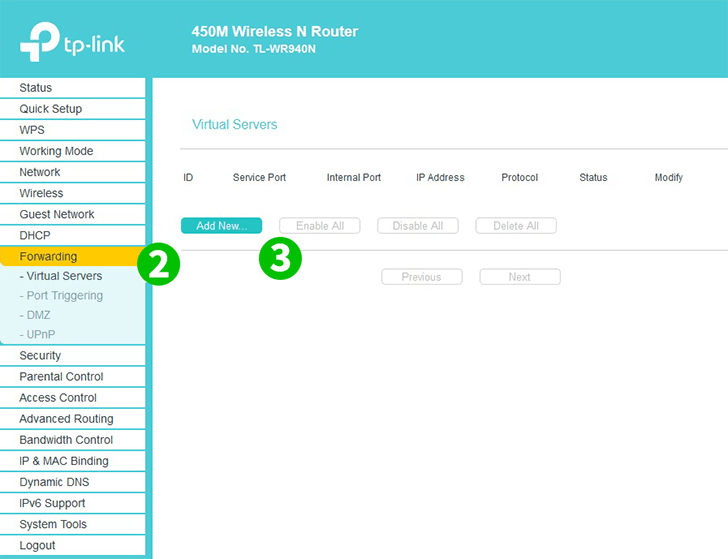
2 Haga clic en $ " Forwarding " $ y $ " Virtual Servers " $ en el menú principal de la izquierda
3 Haga clic en el botón $ " Add New " $
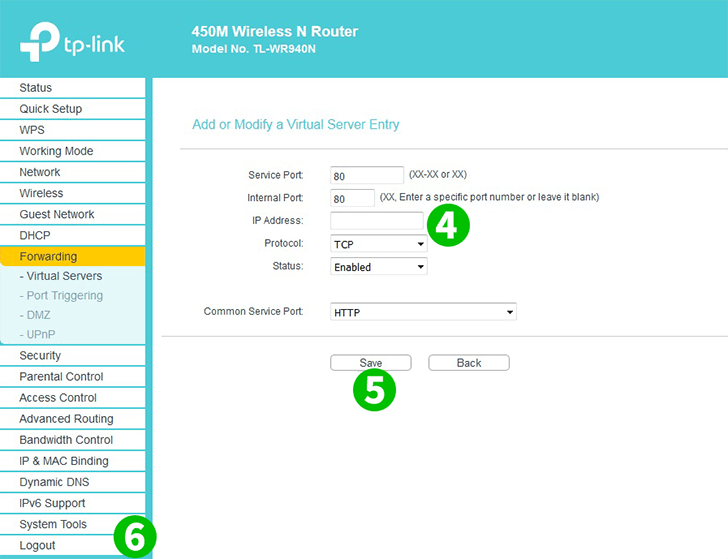
4 Seleccione HTTP como Common Service port e ingrese la IP (preferiblemente estática) de la computadora en la que se ejecuta cFos Personal Net en el campo $ IP Address $
5 Haga clic en el botón $ " Save " $
6 Logout sesión en su enrutador haciendo clic en " Logout " en el menú principal de la izquierda
¡El reenvío de puertos ahora está configurado para su computadora!
Habilite el reenvío de puertos para el TP-Link TL-WR940N
Instrucciones sobre la activación del reenvío de puertos para el TP-Link TL-WR940N